Veja diversas maneiras para baixar vídeos do YouTube gratuitamente de modo simples, fácil e rápido.
Baixar vídeos do YouTube é fácil e existem muitos motivos para fazer isso. Um deles, por exemplo, é para assistir sem uma conexão com a Internet, o que é ideal para se divertir em aviões, trens e viagens para lugares sem acesso confiável à Internet móvel.
Assim, baixar vídeos do YouTube também é ótimo se você tiver um plano de celular com banda de dados limitada. Além disso, você pode baixá-los para o seu telefone usando o Wi-Fi de sua casa e assisti-los em movimento sem correr o risco de ultrapassar a alocação de dados.
Dessa forma, o melhor de tudo é que você pode fazer isso de graça. Assim, o próprio YouTube fornece algumas ferramentas gratuitas para o trabalho (tanto no desktop quanto no celular), e há downloaders gratuitos do YouTube de terceiros que você também pode usar.
Baixar vídeos do YouTube é legal?
Antes de mais nada, baixar vídeos do Youutbe é contra os termos de serviço da plataforma. Ou seja, você poderá baixar se os donos deles permitirem, se for de domínio público ou se você mesmo os produziu
Nesse sentido, o YouTube oferece algumas maneiras de baixar vídeos por meio de seu serviço da web e de seus próprios aplicativos.
A seguir, explicaremos como fazer isso e mostraremos as outras opções disponíveis para iPhone, Android, Mac e PC.
Veja também: Bitcoin atinge o recorde de alta de todos os tempos
1. Baixe o 4K Video Downloader
Inicialmente, para baixar vídeos do YouTube para um PC com Windows, comece baixando e instalando o 4K Video Downloader. Este software versátil é totalmente gratuito e pode baixar playlists inteiras, bem como vídeos em 360 graus e 3D. Quando terminar, marque a caixa ‘Iniciar’ e clique em ‘Concluir’.
2. Copie e cole o URL do vídeo
Abra seu navegador da web, encontre o vídeo que deseja baixar do YouTube e copie o URL da barra de endereço. Em seguida, volte para o 4K Video Downloader e clique no botão verde ‘Colar Link’ no canto superior esquerdo.
O software recupera informações sobre o vídeo e oferece opções de qualidade. Isso vai variar dependendo da qualidade do vídeo original, mas o software pode baixar vídeos do YouTube em 4K se estiver disponível.
3. Escolha a qualidade e o formato
O 4K Video Downloader permitirá que você baixe vídeos inteiros do YouTube ou apenas extraia o áudio. Escolha sua seleção preferida usando o menu suspenso à esquerda e, a seguir, escolha um formato usando o menu à direita.
Em seguida, escolha sua qualidade. Para reproduzir o vídeo em sua TV ou PC, recomendamos escolher a resolução mais alta, mas lembre-se de que isso levará mais tempo e ocupará mais espaço. Felizmente, você pode verificar o tamanho estimado do arquivo à esquerda para ver quanto espaço ele ocupará.
Você também pode escolher onde o vídeo baixado deve ser salvo usando o botão ‘Navegar’ na parte inferior. Quando estiver satisfeito, clique em ‘Baixar’.
4. Baixe o vídeo do YouTube
O vídeo do YouTube será baixado para você. Se houver outros vídeos no canal do criador, o 4K Video Downloader perguntará se você deseja baixá-los também. Ele pode baixar até 24 vídeos de uma vez.
Assim que o download do vídeo terminar, você pode encontrá-lo na pasta de destino ou clicar com o botão direito do mouse no 4K Video Downloader e selecionar ‘Reproduzir’. A menos que você ajuste as configurações, o vídeo permanecerá nesta lista até que você opte por removê-lo – mesmo se você fechar e reiniciar o software.
4. Experimente o modo inteligente (Smart Mode)
Se você costuma baixar vídeos no mesmo formato, verifique o Modo Inteligente(Smart Mode). Isso salva suas preferências de download e as carrega automaticamente.
Clique no ícone de lâmpada no canto superior direito e, da próxima vez que você colar um URL no 4K Video Downloader, ele será baixado instantaneamente com as últimas configurações usadas.
Baixar os vídeos do Youtube para um dispositivo Android
1. Instalar o TubeMate
O TubeMate é uma das ferramentas mais populares para baixar vídeos do YouTube em smartphones Android, e por um bom motivo: é realmente fácil de usar e tem os recursos de que você precisa.
O downloader de vídeo TubeMate não está disponível na Google Play Store (o Google não gosta muito de downloaders do YouTube), então, antes de tudo, você precisará permitir que seu dispositivo Android instale e execute aplicativos baixados de outros lugares. Tenha cuidado ao ativar essa configuração, pois você deseja certificar-se de que só baixará aplicativos que sabe que são seguros.
Abra ‘Configurações’ e vá em ‘Segurança’. Role para baixo e ao lado de onde diz ‘Fontes desconhecidas’, toque no botão para ativar esta configuração. Agora, em seu dispositivo Android, visite o site TubeMate YouTube Downloader e selecione um dos sites verificados para fazer o download.
2. Escolher um vídeo para baixar
Você pode ver uma mensagem de aviso sobre o download de arquivos APK, então clique em ‘OK’ para permitir. Depois de fazer o download do TubeMate, execute o arquivo e toque em ‘Instalar’ e em ‘Abrir’. Você será informado de quais permissões o downloader de vídeo precisa para ser executado. Se você estiver satisfeito em continuar, prossiga e o aplicativo será iniciado.
O TubeMate se parece muito com o aplicativo oficial do YouTube para Android, com um fundo preto. Procure um vídeo e comece a reproduzi-lo, em seguida, toque no botão vermelho ‘Baixar’ que aparece no canto inferior direito.
3. Baixar o vídeo
A próxima coisa que você verá é uma lista de formatos. Você verá formatos de vídeo e áudio e diferentes opções de qualidade e resolução para cada um. Se você tiver um aparelho de última geração, baixe as versões de qualidade mais alta possível, mas lembre-se de que quanto maior a resolução, maior o arquivo: se o seu telefone ou tablet não tiver muito espaço livre, os vídeos do YouTube logo o preencherão acima.
Quando estiver satisfeito, toque no botão vermelho ‘Baixar’ novamente. O download do vídeo será feito em segundo plano, para que você possa continuar usando o telefone normalmente – embora o download de vídeos consuma muito e possa fazer com que sua bateria acabe mais rápido.
Você também pode adicionar vídeos do YouTube a uma fila para baixar mais tarde. Isso é útil se você estiver usando 4G e quiser esperar até ter Wi-Fi antes de baixar qualquer arquivo grande.
Baixar os vídeos do Youtube para um Iphone
Aqui, o processo de download é um pocuo diferente, dependendo de qual sistema operacional da Apple você está usando. Se estiver usando iOS em um iPhone, iPad ou iPod touch, você precisará de nosso primeiro método e, se estiver usando OS X ou MacOS em um Mac, precisará do segundo.
No iOS, instale um pequeno aplicativo chamado Documents. É um gerenciador de arquivos, mas também consegue baixar vídeos do YouTube. O processo é um pouco complicado, mas ainda simples.
Em primeiro lugar, encontre o clipe que deseja baixar no aplicativo do YouTube para iOS ou no Safari. Depois de encontrá-lo, toque no ícone “Compartilhar” e em “Copiar link”.
Abra Documentos e procure o ícone do navegador da web, que é a pequena bússola no canto inferior direito da tela. Toque nele e vá para savefrom.net. Cole o endereço do clipe do YouTube na caixa de entrada grande, escolha as opções de qualidade de sua preferência e o download do arquivo começará.
Quando terminar, ele aparecerá na seção de downloads de Documentos. Em seguida, é possível arrastá-lo para ‘Fotos> Rolo da Câmera’ para que fique disponível fora do aplicativo Documentos5.
Baixar os vídeos do Youtube para um Mac
Em um Mac existem muitas opções, mas uma das mais simples é o MacX YouTube Downloader (também disponível para Windows). Tudo o que você precisa fazer é adicionar o link e escolher as opções de qualidade, e você pode baixar vários clipes de uma vez.
Continue lendo para aprender mais sobre formatos de vídeo e configurações de qualidade ao baixar vídeos do YouTube.
Dicas Extras
Baixe vídeos com o YouTube Premium
Primeiramente, se você tiver uma assinatura do YouTube Premium, terá várias vantagens, incluindo a capacidade de baixar vídeos para assistir off-line sem software de terceiros.
Assim, você poderá fazer isso usando os aplicativos YouTube, YouTube Music e YouTube gaming. No entanto, lembre-se de que você só pode assistir aos vídeos baixados usando o aplicativo – você não pode mover o arquivo de vídeo para um dispositivo diferente ou assisti-lo com um player diferente.
Comece a assistir um vídeo, toque no botão ‘Baixar’ (uma seta cinza) sob o player e escolha uma configuração de qualidade. Depois que o vídeo for baixado com sucesso do YouTube, você pode encontrá-lo na guia Biblioteca ou Conta.
Você deve estar conectado à sua conta para assistir aos vídeos baixados e não pode responder aos vídeos com comentários ou curtidas ao assisti-los offline.
Em quais formatos posso baixar vídeos do YouTube?
Em primeiro lugar, os aplicativos de download de vídeo geralmente oferecem uma escolha de formatos de arquivo. Contudo, os mais comuns são o MP4, 3GP, AVI e MOV. Ou seja, a escolha do formato e das configurações de qualidade afetará o que você pode assistir ao seu vídeo e a qualidade do vídeo.
Se você não se preocupa muito com a qualidade do vídeo, 3GP é o formato de arquivo para você. É perfeito para celulares com telas pequenas e péssimo em qualquer outra coisa, mas os arquivos são minúsculos – o que é importante em celulares antigos, pois eles geralmente não têm muito armazenamento on-board ou qualquer capacidade de expansão de memória.
Para outros dispositivos, MOV é o formato de vídeo da Apple e funciona em todos os Mac, AVI foi desenvolvido pela Microsoft e funciona bem em PCs, e MP4 é o equivalente em vídeo do MP3 e funciona em praticamente qualquer coisa. Para compatibilidade máxima, sugerimos usar MP4.
E quanto à qualidade do vídeo?
A próxima decisão que você precisa fazer é a qualidade do vídeo. Se estiver baixando por meio de um serviço como o ClipConverter – um processo explicado na página anterior deste artigo, você poderá escolher as fontes de vídeo. Isso porque o YouTube transmite em várias qualidades, desde 3GP para celulares antigos até alta definição de 1080p para grandes monitores HD.
À parte 3GP, você tem quatro opções aqui para seu computador, smartphone ou tablet: 360p, 480p, 720p e 1080p. Quanto mais alta a qualidade, maior o arquivo, então o truque é equilibrar qualidade e tamanho: a menos que você esteja assistindo em uma tela realmente grande, você provavelmente pode gerenciar sem qualidade 1080p, a menos que tenha muito armazenamento sobressalente (embora vídeo 360p não ficará bem em uma tela HD).
A menos que você tenha capacidade de armazenamento ilimitada, a compensação geralmente significa encontrar a qualidade de vídeo mais baixa que você pode tolerar na tela em que estará assistindo o vídeo.
Se o vídeo que você está baixando tem música, não importa a qualidade de vídeo que você escolher – a trilha sonora tem a mesma taxa de bits, quer você escolha um vídeo 480p ou 1080p. Isso porque os streams de áudio e vídeo do YouTube são duas coisas distintas, então ajustar a qualidade do vídeo não faz nenhuma diferença na qualidade da trilha sonora.
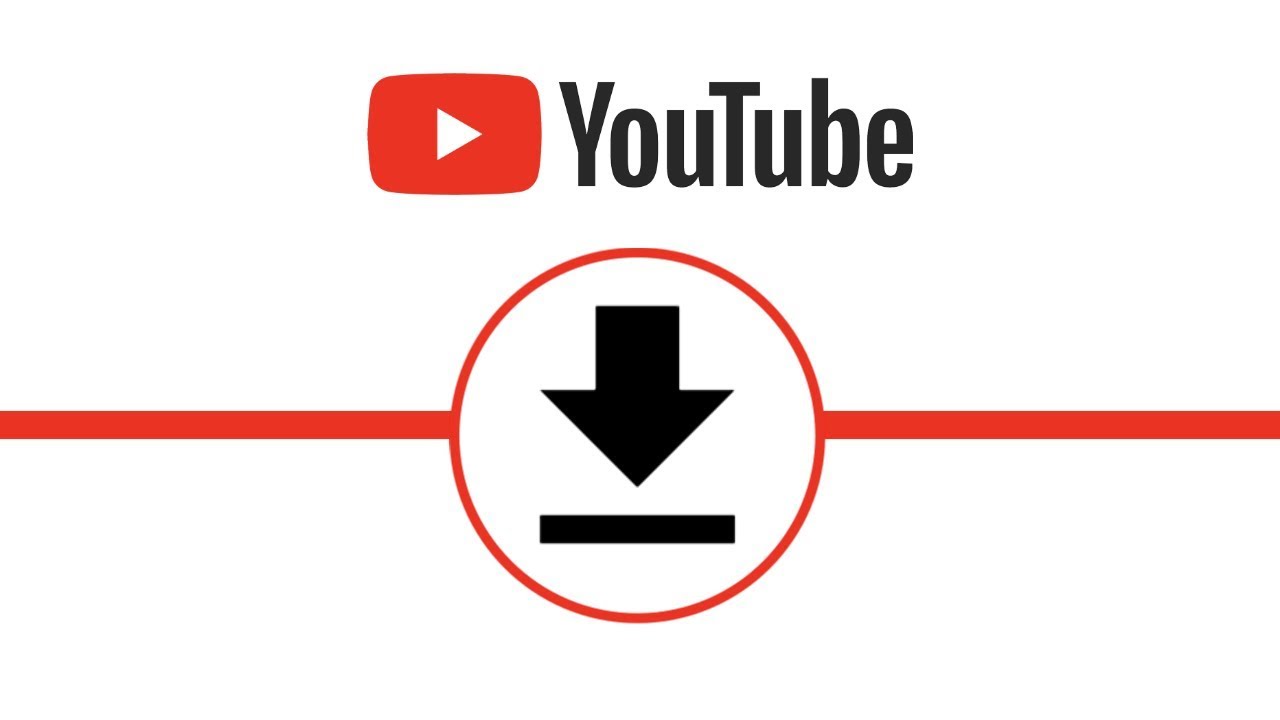


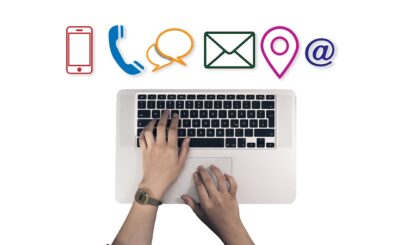
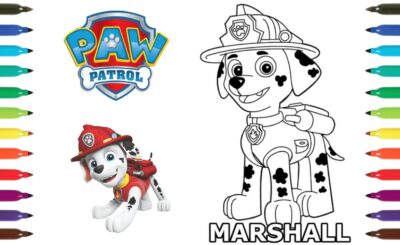


1 thought on “Como baixar vídeos do YouTube gratuitamente”
Comments are closed.